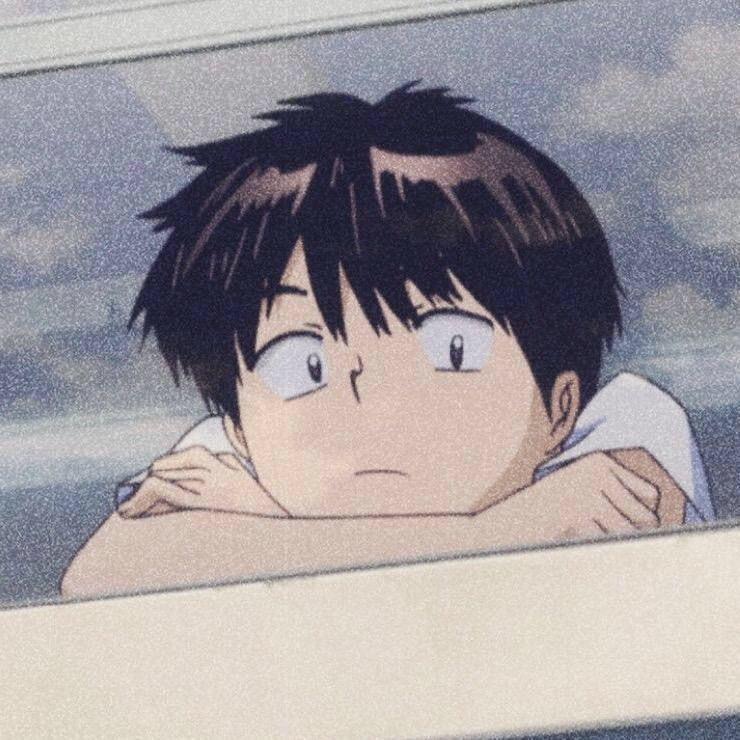Vue从零开始(1):前端环境搭建
前言
Vue是一套用于构建用户界面的渐进式框架。与其它大型框架不同的是,Vue被设计为可以自底向上逐层应用。Vue的核心库只关注视图层,不仅易于上手,还便于与第三方库或既有项目整合。另一方面,当与现代化的工具链以及各种支持类库结合使用时,Vue也完全能够为复杂的单页应用提供驱动。
本系列将带着大家从零开始快速入门Vue。
环境搭建
1.安装nvm(Node.js版本管理器)
Node.js是一个基于Chrome V8引擎的JavaScript运行环境,它是一个让JavaScript运行在服务端的开发平台。目前Node.js最新版本为v14.0.0。由于Node.js更新速度快,有时候新版本还会将旧版本的一些API废除,以至于写好的代码不能向下兼容。为了应对这种情况,我们可以使用nvm管理器,它是一款Node.js版本管理器,它能够在一台机器上维护多个版本的Node.js,可以按需切换。
-
Mac使用curl或者wget方式安装nvm:
$ curl -o- https://raw.githubusercontent.com/nvm-sh/nvm/v0.35.3/install.sh | bash$ wget -qO- https://raw.githubusercontent.com/nvm-sh/nvm/v0.35.3/install.sh | bashWindows安装在这里,下载安装包进行安装。
-
安装完成后,输入
nvm --version查看当前安装版本:$ nvm --version
-
使用nvm安装Node.js:
$ nvm install 10.19.0 #安装指定版本Node.js(v10.19.0) -
安装完成后使用
nvm ls查看当前安装的Node.js列表(我这里还安装了v8.12.0和v13.13.0两个版本):$ nvm ls
上面第四行:default -> 10 (-> v10.19.0) 表示当前所使用的默认版本是v10.19.0
使用
nvm alias default <version>指定全局默认的Node.js版本,使用nvm use <version>将Node.js切换至指定版本。注意:
nvm use <version>所设置的版本只在当前命令行环境生效 -
Node.js安装完成后,使用
node -v可以查看当前所使用的Node.js版本:$ node -v
2.安装cnpm(可选)
安装好Node.js之后,它会自带一个叫npm的东西,它是随同Node.js一起安装的包管理工具。它允许用户从npm服务器下载他人编写的第三方包到本地使用,也可以上传自己编写的第三方包到npm服务器上面以供别人使用。
可以使用npm -v来查看当前Node.js所自带的npm版本:
$ npm -v

由于npm服务器在国外,有时候下载依赖包的时候会很慢甚至超时导致下载失败。如果碰到这种情况我们可以安装cnpm(淘宝npm镜像),它是一个完整的npmjs.org镜像,每10分钟同步一次。
-
使用npm命令安装cnpm:
$ npm install -g cnpm --registry=https://registry.npm.taobao.org -
安装完成后,使用
cnpm -v查看当前cnpm版本:$ cnpm -v
这时候我们就可以使用cnpm来替代npm下载依赖包了
3.安装Vue CLI
Vue CLI是一个基于Vue.js进行快速开发的完整系统,它可以快速搭建一个项目脚手架,基于webpack构建,支持插件,并且提供图形化界面来管理Vue.js项目。
Node版本要求:Vue CLI需要Node.js8.0或更高版本。
-
使用npm或cnpm安装:
$ npm install -g @vue/cli$ cnpm install -g @vue/cli -
安装完成后,使用
vue --version查看当前版本:$ vue --version
写在最后
到这里,运行Vue项目所需要的前端环境已经搭建完毕。下一篇将介绍如何使用Vue CLI快速搭建一个项目脚手架。
我慢慢的写,你们慢慢的看~